การผสานรวมพาสคีย์ในแอปหรือเว็บไซต์เป็นเพียงจุดเริ่มต้นของ การใช้งานพาสคีย์ หลังจากการติดตั้งใช้งานครั้งแรก ความท้าทายอย่างหนึ่งที่คุณ คือการตรวจสอบว่าผู้ใช้เข้าใจว่าพาสคีย์คืออะไรและต้องทำอย่างไร เพื่อสร้างรูปภาพเหล่านั้น
คุณควรแนะนำให้สร้างพาสคีย์ทันทีหลังจากผู้ใช้ลงชื่อเข้าใช้ด้วย รหัสผ่านและยืนยันด้วยปัจจัยที่ 2 การจำรหัสผ่านและ การป้อนรหัสผ่านที่สามารถใช้งานได้เพียงครั้งเดียวขณะสลับไปมาระหว่างแอปและเครื่องมือต่างๆ สามารถ ทำให้ผู้ใช้หงุดหงิดได้ การแนะนำการสร้างพาสคีย์ในตอนนี้คือ ในช่วงเวลาที่เหมาะสม เนื่องจากผู้ใช้อาจรู้สึกคับข้องใจนี้
นอกเหนือจากโปรโมชันที่จัดการด้วยตนเองแล้ว เครื่องมือจัดการรหัสผ่านบน Google ยังทำสิ่งต่อไปนี้ได้ แนะนำให้สร้างพาสคีย์ใหม่ในนามของเว็บไซต์หรือแอป
ประสบการณ์ของผู้ใช้
ในอุปกรณ์ Pixel เครื่องมือจัดการรหัสผ่านบน Google จะค้นพบว่าเว็บไซต์หรือแอปของคุณ รองรับพาสคีย์ แนะนำให้ผู้ใช้สร้างพาสคีย์ใหม่ และนำผู้ใช้ไปยัง หน้าการสร้างพาสคีย์
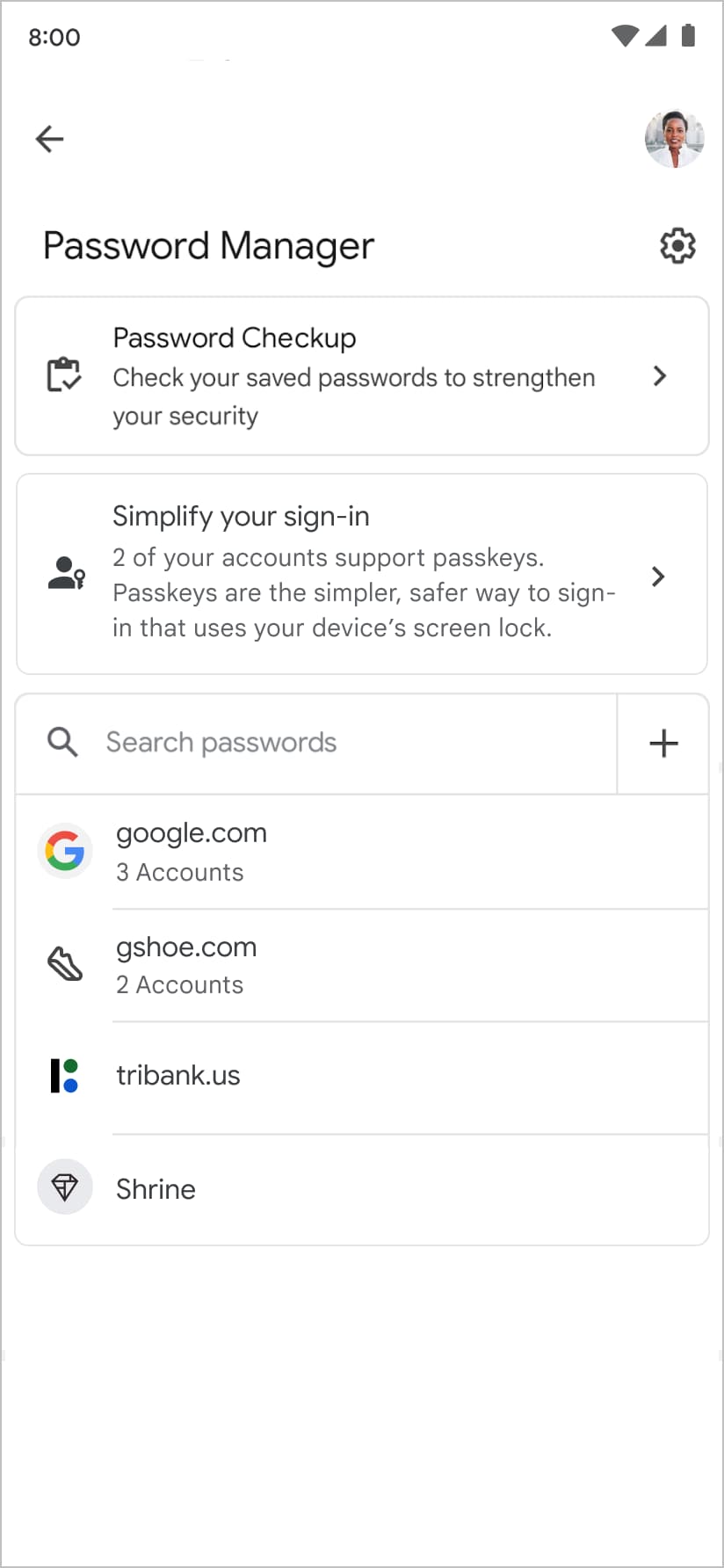
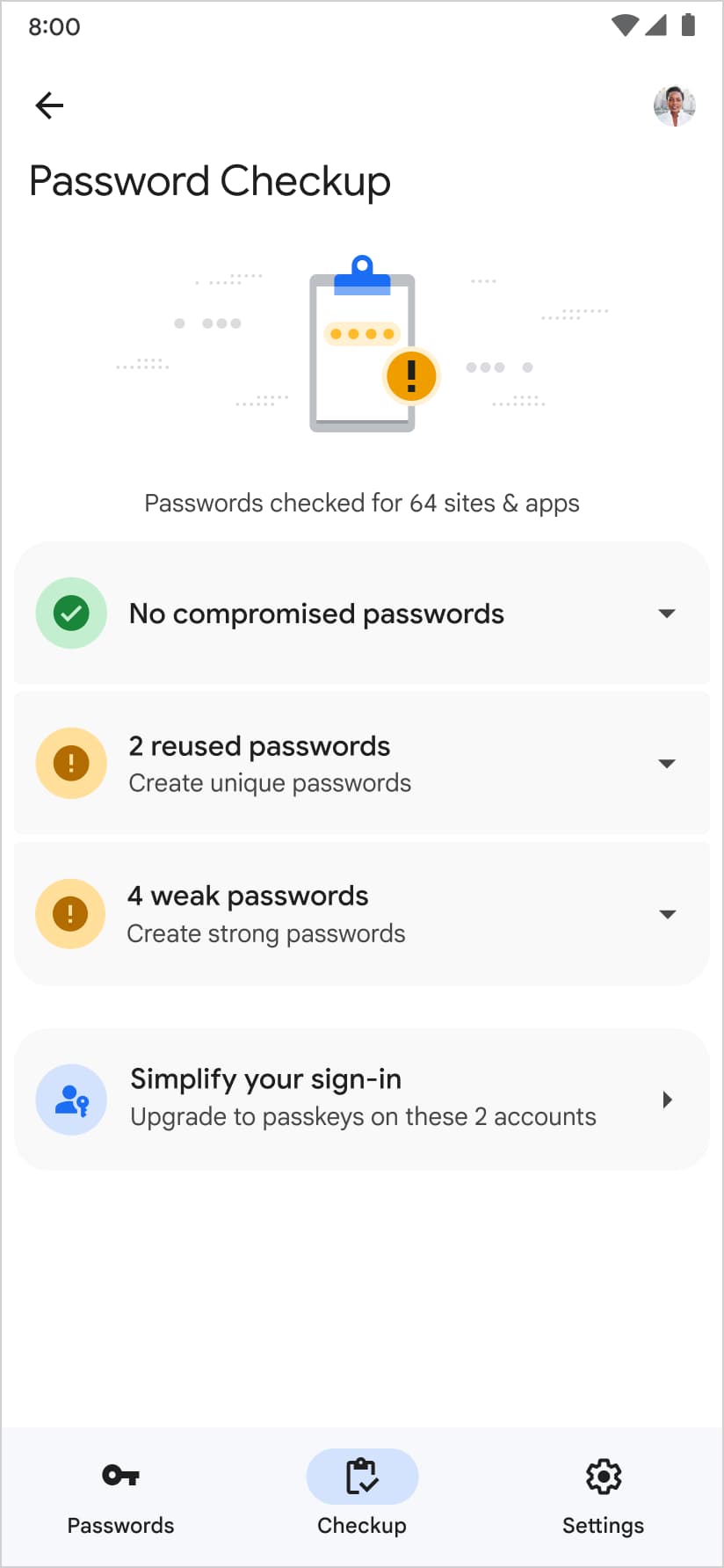
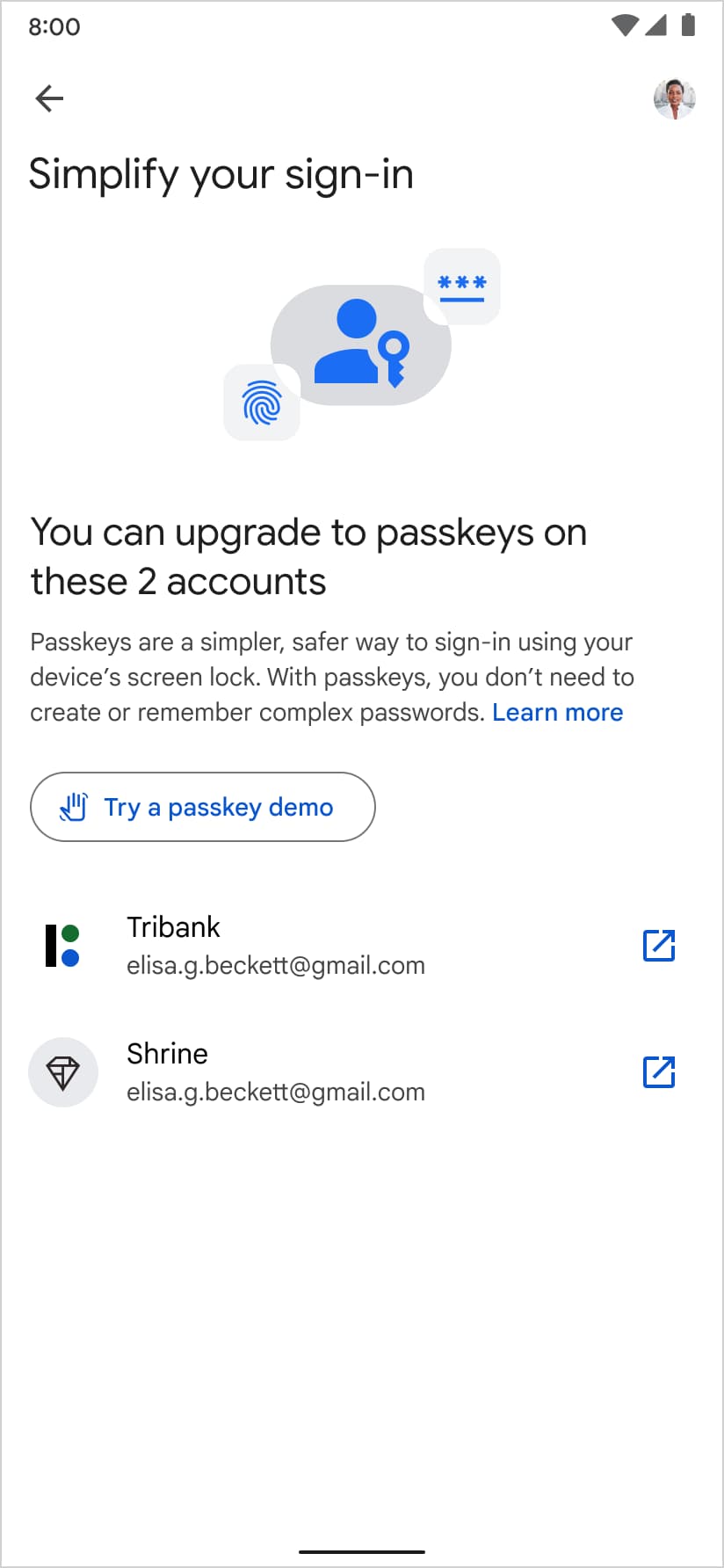
เพิ่มปลายทางของพาสคีย์
หากต้องการเปิดใช้การอัปเกรดพาสคีย์ในเครื่องมือจัดการรหัสผ่านบน Google ให้วางไฟล์ JSON ไว้ใน
เซิร์ฟเวอร์ที่ /.well-known/passkey-endpoints ซึ่งเรียกว่าปลายทางพาสคีย์
URL ที่เป็นที่รู้จัก" และเป็นเมตริกแบบเปิด
โปรโตคอล
ที่ฝ่ายต่างๆ เห็นพ้องร่วมกันลงโฆษณาการรองรับพาสคีย์อย่างเป็นทางการและ
ลิงก์โดยตรงสำหรับการลงทะเบียนและการจัดการพาสคีย์ คุณสามารถคาดหวังว่า
มีผลกับแพลตฟอร์มอื่นๆ เมื่อรองรับ URL ที่รู้จักกันดีของปลายทางของพาสคีย์
ตัวอย่างเช่น หากโดเมนของฝ่ายที่ต้องพึ่งพาโดเมนดังกล่าว
https://passkeys-demo.appspot.com URL จะเป็น
https://passkeys-demo.appspot.com/.well-known/passkey-endpoints
จากปลายทาง ให้แสดงไฟล์ JSON ที่มีลักษณะเช่นนี้
{
"enroll": "https://passkeys-demo.appspot.com/home",
"manage": "https://passkeys-demo.appspot.com/home"
}
enroll ควรชี้ไปยัง URL ที่ผู้ใช้สร้างพาสคีย์ได้ manage
ควรชี้ไปยัง URL ที่ผู้ใช้สามารถจัดการพาสคีย์ที่สร้างไว้
เครื่องมือจัดการรหัสผ่านบน Google จะหมายถึง URL ที่รู้จักกันดีปลายทางของพาสคีย์เมื่อ มีการป้อนรหัสผ่าน แต่ไม่มีรายการพาสคีย์ในรหัสผ่าน Google ผู้จัดการ
กำหนดโฮสต์ที่จะทำให้ URL ที่รู้จักกันดีของปลายทางของพาสคีย์ใช้งานได้
เมื่อ URL การลงทะเบียนพาสคีย์อยู่ที่ id.example.com แต่รหัส RP ของ
พาสคีย์อยู่ที่ example.com ควรโฮสต์ปลายทางของพาสคีย์ที่ URL ใด
ปลายทางของพาสคีย์ควรโฮสต์ที่โดเมนรหัส RP ในตัวอย่างข้างต้น
URL ปลายทางควรเป็น https://example.com/.well-known/passkey-endpoints
แม้ว่าการป้อนรหัสผ่านจะปรากฏที่ https://id.example.com ภายใน
เครื่องมือจัดการรหัสผ่าน ก็ไม่ใช่เรื่องสำคัญ
กรอกแบบฟอร์มการอัปเกรดพาสคีย์ให้เสร็จสมบูรณ์
เมื่อคุณทำให้ URL ที่รู้จักกันดีของปลายทางพาสคีย์ใช้งานได้แล้ว ให้กรอกแบบฟอร์มนี้
รองรับแอป Android
หากต้องการนำผู้ใช้ไปยังหน้าการสร้างพาสคีย์ของแอป Android คุณสามารถตั้งค่า Android App Link เพื่อให้ คุณสามารถเปลี่ยนเส้นทาง URL เว็บที่คุณเป็นเจ้าของไปยัง Fragment เฉพาะของแอปได้
